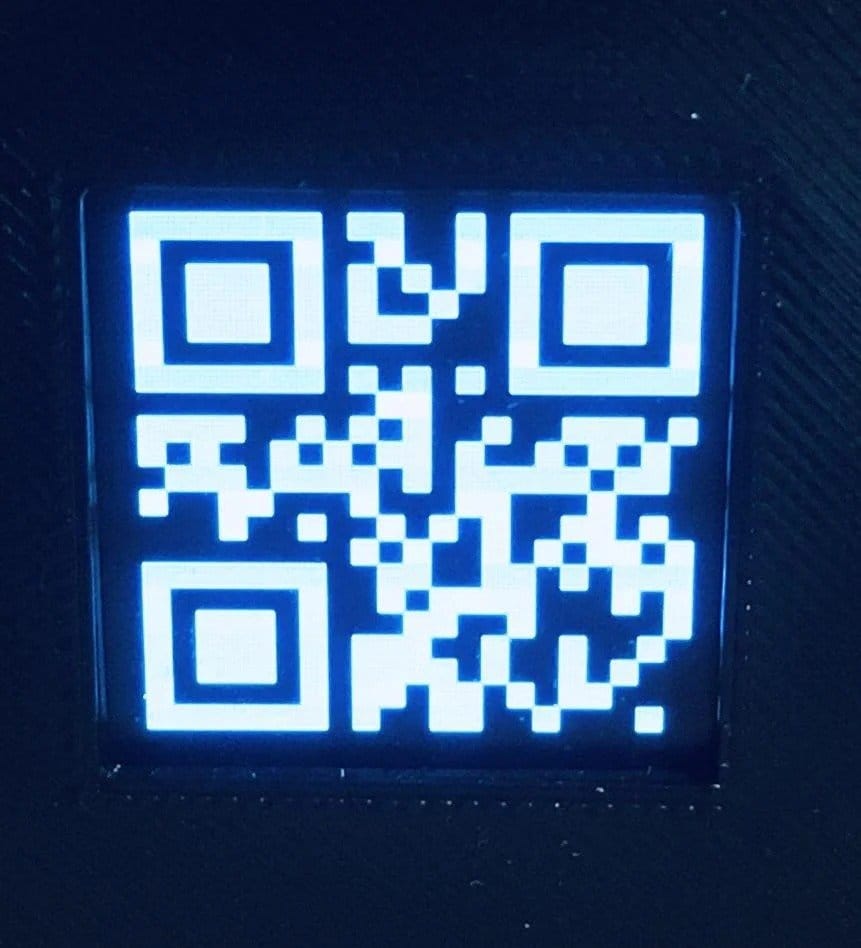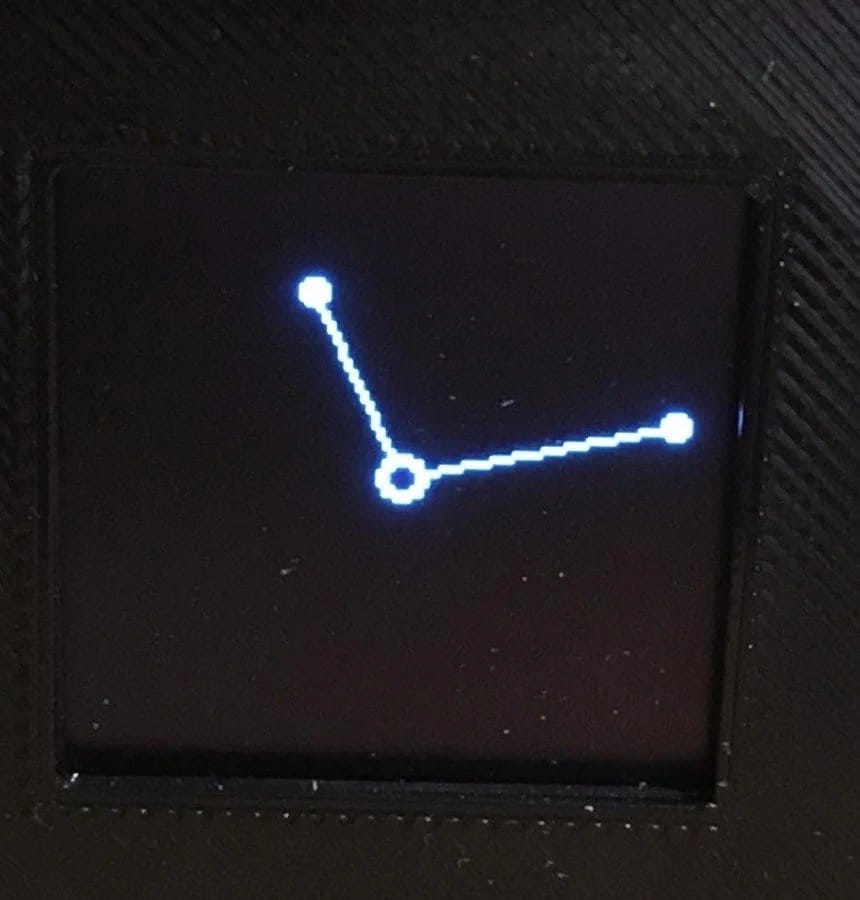Оказывается, QR-код можно использовать не только для отлавливания непривитых, но и в других случаях-)))
Оказывается, QR-код можно использовать не только для отлавливания непривитых, но и в других случаях-)))
В данном случае, как информацию о текущем времени. Правда, чтобы воспользоваться такой информацией, нужно расшифровать ее с помощью смартфона, но у этих часов есть и другие варианты.
Особенность этих часов в следующем:
На часах включен Wi-Fi, и они получают точное время от службы времени в Интернете NIST.
Хотя QR-код является одним из доступных вариантов, мастер добавил несколько дополнительных циферблатов часов, которые немного более читабельны.
Можно установить одиночный будильник.
Время будильника и выбор формата отображения времени сохраняются в энергонезависимой памяти на случай отключения электроэнергии.
Инструменты и материалы:
— Двухъядерный модуль Wi-Fi + Bluetooth для платы разработки ESP32;
— 1,5-дюймовый OLED-дисплей 128×128 пикселей;
— Зуммер 12 мм 5 В;- 7-миллиметровый кнопочный микропереключатель — 2 шт;- Разъем постоянного тока 5,5 мм x 2,5 мм;- Адаптер питания переменного / постоянного тока 6 В, 2 А (2000 мА);- Винты M3 x 8 мм;- Провод;



 Шаг первый: 3D-печать
Шаг первый: 3D-печать
Корпус печатается на 3D-принтере.
Для печати опоры не нужны. Настройки печати следующие:
Разрешение печати: 0,2 мм
Заполнение: 20%
Нить : AMZ3D PLA
Цвета: черный, белый, красный, медный (светло-коричневый)
Нужно будет распечатать следующее количество деталей:
1 — Retro Clock Back
2 — Retro Clock Bell Peg
2 — Retro Clock Bell — печатается с шагом 0,1 мм, чтобы получить красивую плавную кривую.
1 — Retro Clock Body
1 — Retro Clock Button
1 — Retro Clock Display Back
1 — Retro Clock Display Cover
1 — Retro Clock Face — необходимо приостановить печать на отметке 1,2 мм и переключить нити.
Ссылки на файлы stl ниже
Retro Clock Back.stlRetro Clock Bell Peg.stlRetro Clock Bell.stlRetro Clock Body.stlRetro Clock Button.stlRetro Clock Display Back.stlRetro Clock Display Cover.stlRetro Clock Face.stl Шаг второй: эскиз часов
Шаг второй: эскиз часов
Пока детали печатаются нужно подключить ESP32 к компьютеру, и установить прилагаемый Sketch. Перед его загрузкой нужно изменить следующие строки для подключения к пользовательской локальной сети Wi-Fi:
// Used to retrieve the NTP time. const char* ssid = "Your SSID"; const char* password = "Your WiFi Password";QRCode_Clock.ino Шаг третий: подключение
Шаг третий: подключение
Монтаж начинается с подключения дисплея к ESP32. Провода, которые поставлялись с OLED-дисплеем, были слишком длинными, плюс не было достаточного зазора для использования подключенных гнездовых разъемов, поэтому мастер отрезал провода примерно на половину и припаял их непосредственно к разъемам ESP32.
Распиновка следующая:
OLED-дисплей — ESP32
VCC (красный) V3.3
GND (черный) GND
DIN (синий) D21
CLK (желтый) D22
CS (оранжевый) D14
DC (зеленый ) D27
Дальше нужно установить две кнопки, разъем питания и зуммер с общей массой и проводами, чтобы подключить их к ESP32, как показано на второй фотографии.
Устанавливаем ESP32 в слот на задней панели часов так, чтобы контакты были направлены вверх. Присоединяем кнопки, питание и зуммер:
Компонент — ESP32
Питание + (центр) VIN
Питание GND GND
Белая кнопка D04
Черная кнопка D33
Зуммер D05
Зуммер нужно расположить проводами вверх рядом с разъемом питания над отверстием на задней панели часов.

 Шаг четвертый: сборка
Шаг четвертый: сборка
Теперь можно приступить к сборке часов.
Прикручиваем стойки к OLED-дисплею. Нужно будет снять разъем с OLED-дисплея, чтобы протолкнуть его через отверстие в задней части корпуса дисплея часов сзади. Снова подключаем OLED-дисплей и с помощью 4 винтов M3 прикручиваем его к верхней части задней панели часов.
Соблюдая осторожность, чтобы не пережать провода, устанавливаем дисплей обратно в заднюю панель часов.
Приклеиваем циферблат часов к крышке дисплея с помощью клея. Сдвигаем крышку дисплея часов. Устанавливаем корпус на крышку дисплея.
Наконец, устанавливаем кнопку в верхней части. Приклеиваем колокольчики.




 Шаг пятый: использование часов
Шаг пятый: использование часов
Часы собраны и нужно настроить их и проверить работу. Подключаем блок питания. Через несколько секунд, если все собрано правильно, на дисплее по умолчанию должно появиться изображение с QR-кодом.
Если несколько раз нажать белую (см. фото) кнопку, часы будут переключаться между четырьмя типами циферблата, показанными выше. Первые три — «стрелки», «цифры», QR-код. На последнем изображении показано «орбитальное» изображение часов. Внутренняя «планета» совершает оборот вокруг «солнца» в центре один раз в час. Внешней планете нужно 12 часов, чтобы облететь Солнце.
Чтобы установить будильник, нажимаем черную кнопку один раз. Будет отображаться 24-часовой цифровой дисплей с мигающими часами. Несколько раз нажимаем белую кнопку, чтобы установить час будильника. Снова нажимаем черную кнопку и аналогичным образом устанавливаем значение минут будильника с помощью белой кнопки. Нажимаем черную кнопку еще раз, чтобы сохранить настройки будильника и вернуться к отображению часов.
Чтобы отключить будильник, нужно установить время будильника на 00:00.
Когда будильник «срабатывает», можно нажать любую кнопку, чтобы отключить звуковой сигнал и вернуться в режим часов.
Выбранное изображение и время будильника сохраняются в энергонезависимой памяти, поэтому, если питание отключается, будильник все равно должен сработать (при условии, что питание будет восстановлено к этому времени).